脚本精灵、触摸精灵函数对比
- 格式:xlsx
- 大小:28.43 KB
- 文档页数:40
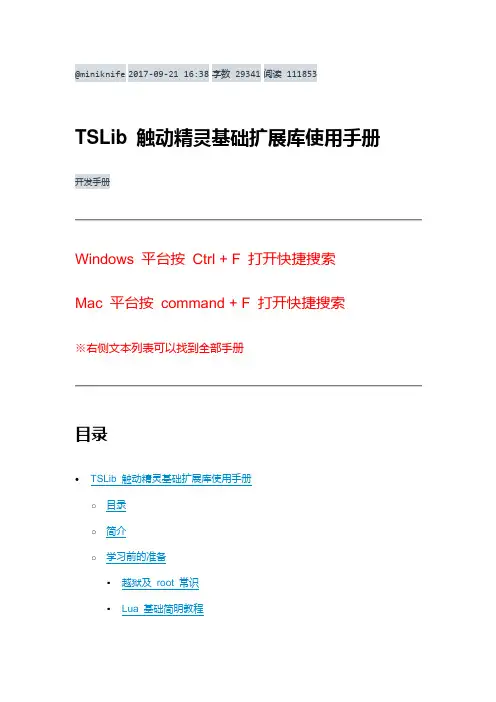
@miniknife2017-09-21 16:38字数 29341阅读 111853TSLib 触动精灵基础扩展库使用手册开发手册Windows 平台按Ctrl + F 打开快捷搜索Mac 平台按command + F 打开快捷搜索※右侧文本列表可以找到全部手册目录TSLib 触动精灵基础扩展库使用手册o目录o简介o学习前的准备▪越狱及root 常识▪Lua 基础简明教程▪脚本开发取色技巧▪小白学触动零基础视频教程o触动精灵开发者指南▪触动产品功能对比▪如何查看更多文档o函数扩展库下载▪使用须知▪函数:TSVersions 获取扩展库版本号o点击滑动类▪函数:tap 点击▪函数:randomTap 随机点击▪函数:moveTo 滑动▪函数:moveTowards 角度滑动▪函数:moveZoomOut 捏合▪函数:moveZoomIn 放大滑动▪函数:moveCircleCenter 圆心滑动▪函数:moveCirclePonits 圆弧滑动o颜色判断类▪函数:intToRgb 十六进制转RGB▪函数:rgbToInt RGB 转十六进制▪函数:isColor 单点比色▪函数:multiColor 多点比色▪函数:multiColTap 多点比色点击▪函数:findMultiColorInRegionFuzzyByTable 点阵找色o开发调试类▪函数:log 日志o文件操作类▪函数:isFileExist 判断文件▪函数:readFile 读文件返回表▪函数:readFileString 读文件返回字符串▪函数:writeFile 保存表到文件▪函数:writeFileString 保存字符串到文件▪函数:delFile 删除文件o应用信息类▪函数:getAppName 获取应用名称▪函数:getUserApp 获取已安装ipa 应用列表o数据操作类▪函数:strSplit 分割字符串▪函数:httpGet 获取网页数据▪函数:httpPost 提交网页数据▪函数:getNetIP 获取外网IP▪函数:inputStr 输入字符串▪函数:getStrNum 获取字符串数▪函数:getRndNum 获取随机数▪函数:snapAndSave 截图保存到相册▪函数:deepCopyTable 复制表o系统类模块▪函数:luaExit 退出脚本执行▪函数:getRender 获取屏幕的render 值▪函数:isDay 日期判断o clear 清理类模块▪函数:clearAllPhotos 清空相册▪函数:clearAllKeyChains 清空钥匙串▪函数:clearIDFAV 清理IDFAV▪函数:clearPasteboard 清空剪贴板▪函数:clearCookies 清除浏览器Cookies o showUI 脚本配置界面▪函数:checkTable 检查UItable▪函数:getMode 获取UI 模式▪函数:neosUI 显示UIo便捷UI▪函数:UINew 创建UI▪函数:UIShow 显示UI▪函数:UILabel 文本标签▪函数:UIRadio 单选框▪函数:UIEdit 编辑框▪函数:UICheck 多选框▪函数:UICombo 下拉框▪函数:UIComboRlt 联动下拉框▪函数:UIComboRlts 联动关联框▪函数:UIImage 图片框▪UI 完整实例o ocr 云打码扩展库▪函数:ocrInfo 初始化打码平台▪函数:ocrBalance 查询用户余额▪函数:ocrScreen 区域打码识别▪函数:ocrImage 图片打码识别▪函数:ocrReportError 提交错误识别o企业版相关▪函数:setDeviceAlias 设置设备别名(仅限企业版)o附录▪已知与触动精灵/帮你玩/小精灵/企业版iOS 冲突的插件列表▪Lua math 库▪设备SSH 连接工具▪相关工具运行库▪OCR(光学字符识别)相关▪LuaSQLite简介为了进一步降低脚本开发者门槛,触动精灵单独开发一个扩展库,提供了一系列实用函数供开发者使用。
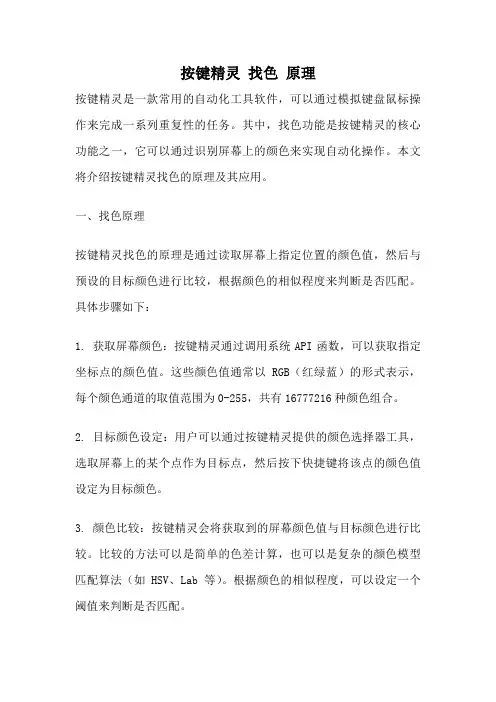
按键精灵找色原理按键精灵是一款常用的自动化工具软件,可以通过模拟键盘鼠标操作来完成一系列重复性的任务。
其中,找色功能是按键精灵的核心功能之一,它可以通过识别屏幕上的颜色来实现自动化操作。
本文将介绍按键精灵找色的原理及其应用。
一、找色原理按键精灵找色的原理是通过读取屏幕上指定位置的颜色值,然后与预设的目标颜色进行比较,根据颜色的相似程度来判断是否匹配。
具体步骤如下:1. 获取屏幕颜色:按键精灵通过调用系统API函数,可以获取指定坐标点的颜色值。
这些颜色值通常以RGB(红绿蓝)的形式表示,每个颜色通道的取值范围为0-255,共有16777216种颜色组合。
2. 目标颜色设定:用户可以通过按键精灵提供的颜色选择器工具,选取屏幕上的某个点作为目标点,然后按下快捷键将该点的颜色值设定为目标颜色。
3. 颜色比较:按键精灵会将获取到的屏幕颜色值与目标颜色进行比较。
比较的方法可以是简单的色差计算,也可以是复杂的颜色模型匹配算法(如HSV、Lab等)。
根据颜色的相似程度,可以设定一个阈值来判断是否匹配。
4. 自动化操作:一旦找到匹配的颜色,按键精灵可以执行用户预设的一系列操作,例如点击、输入文字、移动鼠标等。
这样就实现了基于颜色的自动化操作。
二、找色应用按键精灵找色功能的应用非常广泛,下面列举了一些常见的应用场景:1. 游戏辅助:在一些游戏中,需要根据屏幕上的特定颜色来判断敌人、宝箱、任务目标等。
按键精灵找色可以帮助玩家自动识别这些元素,从而提高游戏效率。
2. 网页操作:在网页自动化测试中,可以使用按键精灵找色来判断特定元素是否加载成功,或者判断某个按钮是否出现在屏幕上。
这样可以提高测试的准确性和效率。
3. 数据处理:在一些需要处理大量数据的工作中,按键精灵找色可以用来自动识别某个特定颜色的数据,然后进行相应的处理,如复制、粘贴、筛选等。
4. 窗口控制:在多窗口操作中,按键精灵找色可以用来判断某个窗口是否处于激活状态,从而快速切换到需要的窗口进行操作。
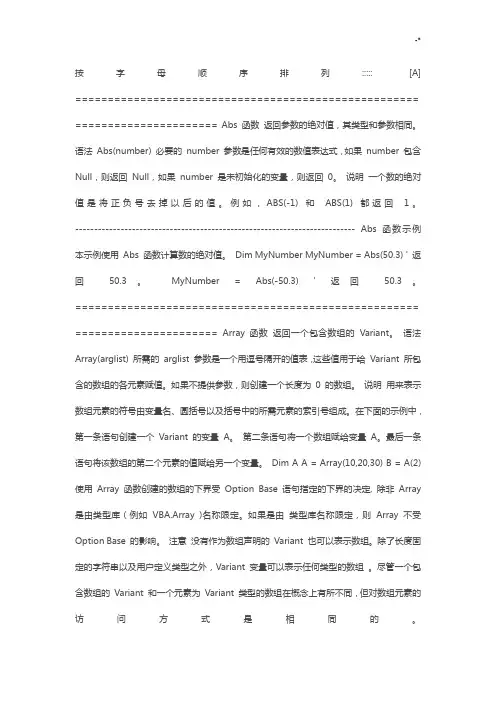
按字母顺序排列::::: [A] ===================================================== ====================== Abs 函数返回参数的绝对值,其类型和参数相同。
语法Abs(number) 必要的number 参数是任何有效的数值表达式,如果number 包含Null,则返回Null,如果number 是未初始化的变量,则返回0。
说明一个数的绝对值是将正负号去掉以后的值。
例如,ABS(-1) 和ABS(1) 都返回1。
-------------------------------------------------------------------------- Abs 函数示例本示例使用Abs 函数计算数的绝对值。
Dim MyNumber MyNumber = Abs(50.3) ' 返回50.3。
MyNumber = Abs(-50.3) ' 返回50.3。
===================================================== ====================== Array 函数返回一个包含数组的Variant。
语法Array(arglist) 所需的arglist 参数是一个用逗号隔开的值表,这些值用于给Variant 所包含的数组的各元素赋值。
如果不提供参数,则创建一个长度为0 的数组。
说明用来表示数组元素的符号由变量名、圆括号以及括号中的所需元素的索引号组成。
在下面的示例中,第一条语句创建一个Variant 的变量A。
第二条语句将一个数组赋给变量A。
最后一条语句将该数组的第二个元素的值赋给另一个变量。
Dim A A = Array(10,20,30) B = A(2) 使用Array 函数创建的数组的下界受Option Base 语句指定的下界的决定, 除非Array 是由类型库(例如VBA.Array )名称限定。
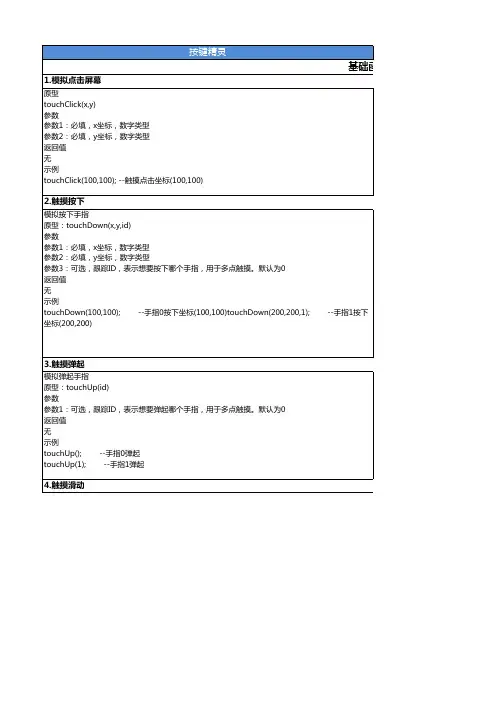
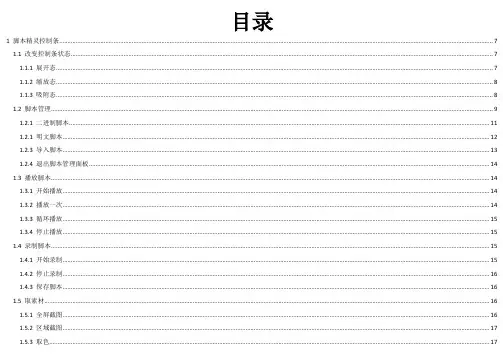
目录1 脚本精灵控制条 (7)1.1 改变控制条状态 (7)1.1.1 展开态 (7)1.1.2 缩放态 (8)1.1.3 吸附态 (8)1.2 脚本管理 (9)1.2.1 二进制脚本 (11)1.2.1 明文脚本 (12)1.2.3 导入脚本 (13)1.2.4 退出脚本管理面板 (14)1.3 播放脚本 (14)1.3.1 开始播放 (14)1.3.2 播放一次 (14)1.3.3 循环播放 (15)1.3.4 停止播放 (15)1.4 录制脚本 (15)1.4.1 开始录制 (15)1.4.2 停止录制 (16)1.4.3 保存脚本 (16)1.5 取素材 (16)1.5.1 全屏截图 (16)2 脚本精灵开发工具 (19)2.1 基本介绍 (19)2.1.1 开发工具介绍 (19)2.1.2 各组成部分介绍 (19)2.1.3 二进制脚本结构 (19)2.1.4 明文格式脚本 (20)2.2 工程管理 (20)2.2.2 删除工程 (21)2.2.3 脚本编辑 (21)2.2.4 图片路径 (21)2.3 远程设备管理 (21)2.3.1 远程导入脚本 (22)2.3.2 远程屏幕 (22)2.3.3 远程截图 (22)2.3.4 远程取色 (23)2.3.5 远程取坐标 (23)2.4 脚本编辑器 (23)2.4.1 关键字高亮 (23)2.4.2 脚本检错 (24)2.4.3 编译脚本 (24)3 脚本语言 (25)4 脚本精灵库函数 (27)4.1 基本函数 (27)4.1.1 触摸点击 (27)4.1.2 触摸按下 (27)4.1.3 触摸弹起 (28)4.1.4 触摸滑动 (29)4.1.5 输入文本 (30)4.1.6 模拟按键 (31)4.1.7 获取颜色 (31)4.1.8 普通寻色 (32)4.1.9 模糊寻色 (33)4.1.10 RGB颜色合成 (34)4.1.11 获取颜色RGB (35)4.1.12 判断颜色 (36)4.1.13 精确寻图 (37)4.1.14 点击图片 (38)4.1.15 范围寻图 (39)4.1.16 模糊寻图 (40)4.1.17 范围模糊寻图 (41)4.1.18 不规则寻图 (43)4.1.19 范围不规则寻图 (44)4.1.24 获取屏幕色位 (49)4.1.25 弹出文本提示 (50)4.1.26 震动 (51)4.1.27 记录日志 (51)4.1.28 记录错误日志 (52)4.1.29 查找某应用是否安装 (53)4.1.30 判断某应用是否正在运行 (54)4.1.31 启动指定应用 (55)4.1.32 结束一个应用 (56)4.1.33 退出当前脚本 (56)4.1.34 获取SD卡路径 (57)4.1.35 截图到文件 (58)4.1.36 拷贝文本到剪切板 (59)4.1.37 暂停指定应用 (60)4.1.38 恢复指定应用的运行 (60)4.2 高级函数 (61)4.2.1 获取设备UDID唯一串 (61)4.2.2 获取网卡MAC (62)4.2.3 获取蓝牙设备MAC (63)4.2.4 获取IMEI (64)4.2.5 获取设备信息串 (65)4.2.9 随机触摸滑动 (70)4.2.10 http访问 (71)4.3 兼容模式相关函数 (71)4.3.1 强制设置兼容模式 (72)4.3.2 判断当前模式 (72)4.3.3 设置自定义截屏 (74)4.3.4 截取屏幕 (74)5 使用技巧 (77)5.1 如何模拟触摸操作 (77)5.2 如何寻图 (77)5.3 如何找色 (78)5.4 如何记录日志 (78)5.5 开发平台如何与手机建立连接 (78)5.6 如何进行远程调试 (78)5.7 如何输入中文文本 (79)5.8 脚本优化原则 (79)5.9 处理意外逻辑 (79)6 附录 (82)6.1 虚拟键对照表 (82)7 UI说明 (84)7.1脚本结构 (84)7.6创建文本编辑框 (87)7.7创建复选框 (88)7.8创建单选框 (88)7.9创建按钮 (89)7.10 UI换行 (90)7.11创建扩展窗口 (90)7.12在扩展窗口中创建控件 (90)7.13动态设置UI文本 (91)7.14动态获取UI文本 (92)7.15动态设置选中 (92)7.16动态获取选择状态 (92)7.17设置是否显示循环播放设置UI (93)8、获取配置项 (94)1 脚本精灵控制条为方便使用,脚本精灵所有的功能都集中在控制条上,控制条可任意拖动,缩小,吸附。
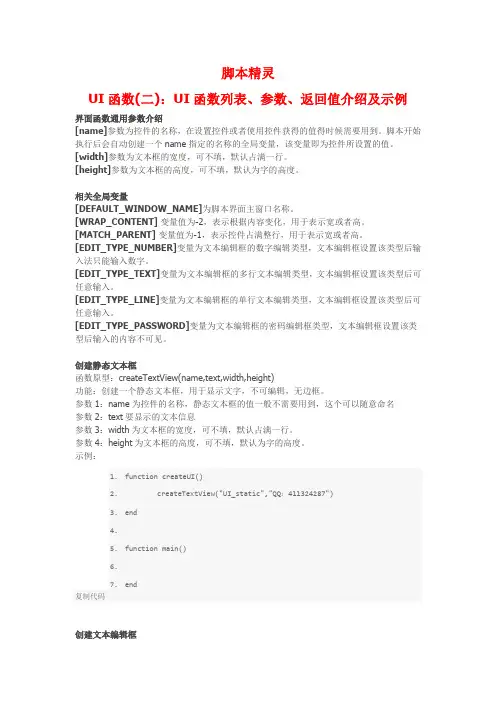
脚本精灵UI函数(二):UI函数列表、参数、返回值介绍及示例界面函数通用参数介绍[name]参数为控件的名称,在设置控件或者使用控件获得的值得时候需要用到。
脚本开始执行后会自动创建一个name指定的名称的全局变量,该变量即为控件所设置的值。
[width]参数为文本框的宽度,可不填,默认占满一行。
[height]参数为文本框的高度,可不填,默认为字的高度。
相关全局变量[DEFAULT_WINDOW_NAME]为脚本界面主窗口名称。
[WRAP_CONTENT] 变量值为-2,表示根据内容变化,用于表示宽或者高。
[MATCH_PARENT]变量值为-1,表示控件占满整行,用于表示宽或者高。
[EDIT_TYPE_NUMBER]变量为文本编辑框的数字编辑类型,文本编辑框设置该类型后输入法只能输入数字。
[EDIT_TYPE_TEXT]变量为文本编辑框的多行文本编辑类型,文本编辑框设置该类型后可任意输入。
[EDIT_TYPE_LINE]变量为文本编辑框的单行文本编辑类型,文本编辑框设置该类型后可任意输入。
[EDIT_TYPE_PASSWORD]变量为文本编辑框的密码编辑框类型,文本编辑框设置该类型后输入的内容不可见。
创建静态文本框函数原型:createTextView(name,text,width,height)功能:创建一个静态文本框,用于显示文字,不可编辑,无边框。
参数1:name为控件的名称,静态文本框的值一般不需要用到,这个可以随意命名参数2:text要显示的文本信息参数3:width为文本框的宽度,可不填,默认占满一行。
参数4:height为文本框的高度,可不填,默认为字的高度。
示例:1.function createUI()2. createTextView("UI_static","QQ:411324287")3.end4.5.function main()6.7.end复制代码创建文本编辑框函数原型:createEditText(name,text,type,width,height)功能:创建一个可编辑的文本框,可用于输入文本、数字、密码等。
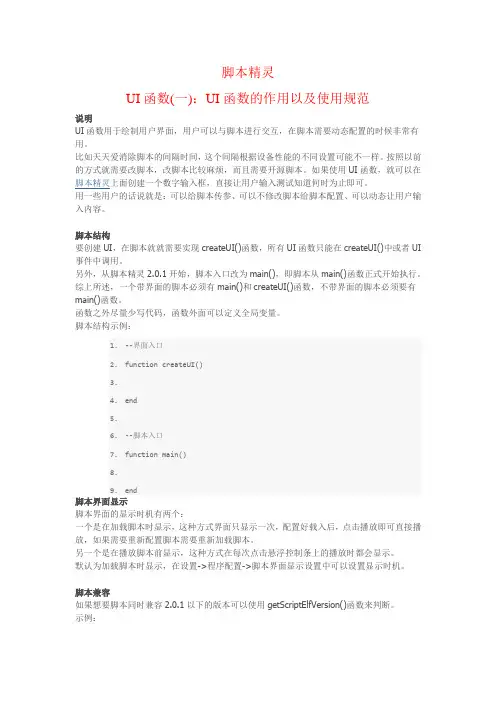
脚本精灵UI函数(一):UI函数的作用以及使用规范说明UI函数用于绘制用户界面,用户可以与脚本进行交互,在脚本需要动态配置的时候非常有用。
比如天天爱消除脚本的间隔时间,这个间隔根据设备性能的不同设置可能不一样。
按照以前的方式就需要改脚本,改脚本比较麻烦,而且需要开源脚本。
如果使用UI函数,就可以在脚本精灵上面创建一个数字输入框,直接让用户输入测试知道何时为止即可。
用一些用户的话说就是:可以给脚本传参、可以不修改脚本给脚本配置、可以动态让用户输入内容。
脚本结构要创建UI,在脚本就就需要实现createUI()函数,所有UI函数只能在createUI()中或者UI 事件中调用。
另外,从脚本精灵2.0.1开始,脚本入口改为main(),即脚本从main()函数正式开始执行。
综上所述,一个带界面的脚本必须有main()和createUI()函数,不带界面的脚本必须要有main()函数。
函数之外尽量少写代码,函数外面可以定义全局变量。
脚本结构示例:1.--界面入口2.function createUI()3.4.end5.6.--脚本入口7.function main()8.9.end脚本界面显示脚本界面的显示时机有两个:一个是在加载脚本时显示,这种方式界面只显示一次,配置好载入后,点击播放即可直接播放,如果需要重新配置脚本需要重新加载脚本。
另一个是在播放脚本前显示,这种方式在每次点击悬浮控制条上的播放时都会显示。
默认为加载脚本时显示,在设置->程序配置->脚本界面显示设置中可以设置显示时机。
脚本兼容如果想要脚本同时兼容2.0.1以下的版本可以使用getScriptElfVersion()函数来判断。
示例:1.--界面入口2.function createUI()3.4.end5.6.--脚本入口7.function main()8.9.end10.11.if getScriptElfVersion() < 201 then12. main()13.end。
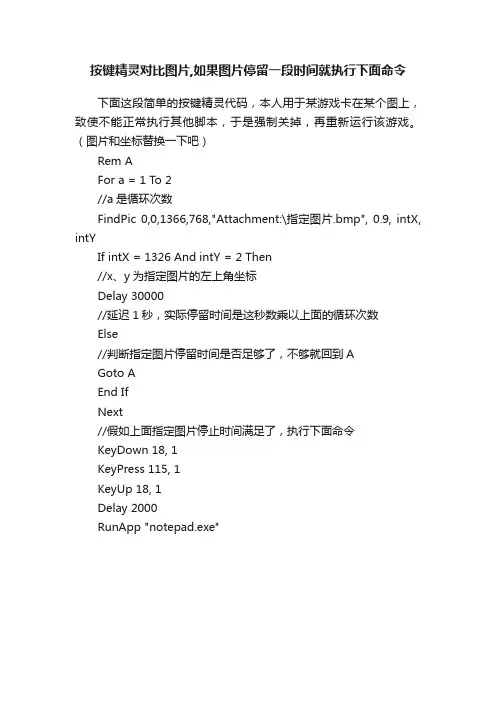
按键精灵对比图片,如果图片停留一段时间就执行下面命令
下面这段简单的按键精灵代码,本人用于某游戏卡在某个图上,致使不能正常执行其他脚本,于是强制关掉,再重新运行该游戏。
(图片和坐标替换一下吧)
Rem A
For a = 1 To 2
//a是循环次数
FindPic 0,0,1366,768,"Attachment:\指定图片.bmp", 0.9, intX, intY
If intX = 1326 And intY = 2 Then
//x、y为指定图片的左上角坐标
Delay 30000
//延迟1秒,实际停留时间是这秒数乘以上面的循环次数
Else
//判断指定图片停留时间是否足够了,不够就回到A
Goto A
End If
Next
//假如上面指定图片停止时间满足了,执行下面命令
KeyDown 18, 1
KeyPress 115, 1
KeyUp 18, 1
Delay 2000
RunApp "notepad.exe"。
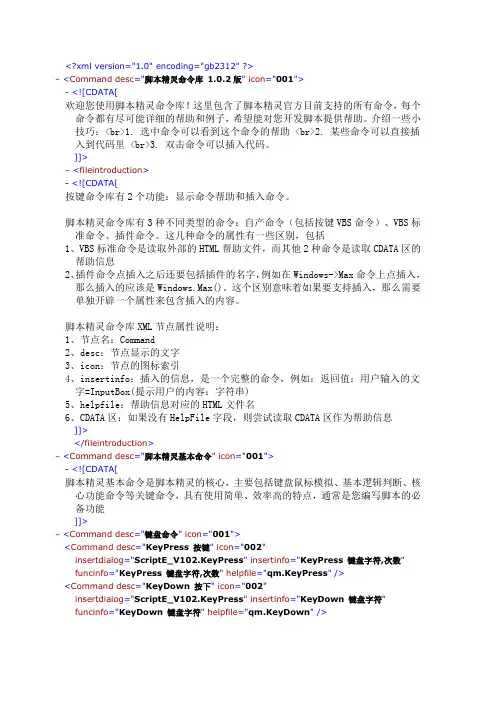
<?xml version="1.0" encoding="gb2312" ?>-<Command desc="脚本精灵命令库1.0.2版" icon="001">- <![CDATA[欢迎您使用脚本精灵命令库!这里包含了脚本精灵官方目前支持的所有命令,每个命令都有尽可能详细的帮助和例子,希望能对您开发脚本提供帮助。
介绍一些小技巧:<br>1. 选中命令可以看到这个命令的帮助 <br>2. 某些命令可以直接插入到代码里 <br>3. 双击命令可以插入代码。
]]>-<fileintroduction>- <![CDATA[按键命令库有2个功能:显示命令帮助和插入命令。
脚本精灵命令库有3种不同类型的命令:自产命令(包括按键VBS命令)、VBS标准命令、插件命令。
这几种命令的属性有一些区别,包括1、VBS标准命令是读取外部的HTML帮助文件,而其他2种命令是读取CDATA区的帮助信息2、插件命令点插入之后还要包括插件的名字,例如在Windows->Max命令上点插入,那么插入的应该是Windows.Max()。
这个区别意味着如果要支持插入,那么需要单独开辟一个属性来包含插入的内容。
脚本精灵命令库XML节点属性说明:1、节点名:Command2、desc:节点显示的文字3、icon:节点的图标索引4、insertinfo:插入的信息,是一个完整的命令,例如:返回值:用户输入的文字=InputBox(提示用户的内容:字符串)5、helpfile:帮助信息对应的HTML文件名6、CDATA区:如果没有HelpFile字段,则尝试读取CDATA区作为帮助信息]]></fileintroduction>-<Command desc="脚本精灵基本命令" icon="001">- <![CDATA[脚本精灵基本命令是脚本精灵的核心,主要包括键盘鼠标模拟、基本逻辑判断、核心功能命令等关键命令,具有使用简单、效率高的特点,通常是您编写脚本的必备功能]]>-<Command desc="键盘命令" icon="001"><Command desc="KeyPress 按键" icon="002"insertdialog="ScriptE_V102.KeyPress" insertinfo="KeyPress 键盘字符,次数"funcinfo="KeyPress 键盘字符,次数" helpfile="qm.KeyPress" /> <Command desc="KeyDown 按下" icon="002"insertdialog="ScriptE_V102.KeyPress" insertinfo="KeyDown 键盘字符"funcinfo="KeyDown 键盘字符" helpfile="qm.KeyDown" /><Command desc="KeyUp 弹起" icon="002"insertdialog="ScriptE_V102.KeyPress" insertinfo="KeyUp 键盘字符"funcinfo="KeyUp 键盘字符" helpfile="qm.KeyUp" /><Command desc="KeyGroup 键盘组合键" icon="002"insertdialog="ScriptE_V102.KeyGroup" insertinfo="KeyGroup 键盘组合键"funcinfo="KeyGroup 键盘组合键" helpfile="qm.KeyGroup" /> <Command desc="WaitKey 等待按任意键" icon="002"insertdialog="ScriptE_V102.WaitKey" insertinfo="WaitKey 变量名"funcinfo="WaitKey 变量名" helpfile="qm.WaitKey" /></Command>-<Command desc="鼠标命令" icon="001"><Command desc="LeftClick 左键单击" insertdialog="ScriptE_V102.Click"icon="002" insertinfo="LeftClick 次数" funcinfo="LeftClick 次数"helpfile="qm.LeftClick" /><Command desc="LeftDown 左键按下" insertdialog="ScriptE_V102.Click"icon="002" insertinfo="LeftDown" funcinfo="LeftDown"helpfile="qm.LeftDown" /><Command desc="LeftUp 左键弹起" insertdialog="ScriptE_V102.Click"icon="002" insertinfo="LeftUp" funcinfo="LeftUp" helpfile="qm.LeftUp" /> <Command desc="RightClick 右键单击" insertdialog="ScriptE_V102.Click"icon="002" insertinfo="RightClick 次数" funcinfo="RightClick 次数"helpfile="qm.RightClick" /><Command desc="RightDown 右键按下" insertdialog="ScriptE_V102.Click"icon="002" insertinfo="RightDown" funcinfo="RightDown"helpfile="qm.RightDown" /><Command desc="RightUp 右键弹起" insertdialog="ScriptE_V102.Click"icon="002" insertinfo="RightUp" funcinfo="RightUp" helpfile="qm.RightUp" /> <Command desc="MiddleClick 中键单击" insertdialog="ScriptE_V102.Click"icon="002" insertinfo="MiddleClick 次数" funcinfo="MiddleClick 次数"helpfile="qm.MiddleClick" /><Command desc="MoveTo 鼠标移动" insertdialog="ScriptE_V102.MoveTo"icon="002" insertinfo="MoveTo X坐标,Y坐标" funcinfo="MoveTo X坐标,Y坐标"helpfile="qm.MoveTo" /><Command desc="MoveR 鼠标相对移动" insertdialog="ScriptE_V102.MoveR"icon="002" insertinfo="MoveR X距离,Y距离" funcinfo="MoveR X距离,Y距离"helpfile="qm.MoveR" /><Command desc="MouseWheel 鼠标滚轮"insertdialog="ScriptE_V102.MouseWheel" icon="002"insertinfo="MouseWheel 次数" funcinfo="MouseWheel 次数"helpfile="qm.MouseWheel" /><Command desc="LockMouse 锁定鼠标位置"insertdialog="ScriptE_V102.LockMouse" icon="002" insertinfo="LockMouse"funcinfo="LockMouse" helpfile="qm.LockMouse" /><Command desc="UnlockMouse 解除鼠标锁定"insertdialog="ScriptE_V102.LockMouse" icon="002"insertinfo="UnlockMouse" funcinfo="UnlockMouse"helpfile="qm.UnlockMouse" /><Command desc="WaitClick 按任意鼠标键继续"insertdialog="ScriptE_V102.WaitClick" icon="002" insertinfo="WaitClick 变量名" funcinfo="WaitClick 变量名" helpfile="qm.WaitClick" /><Command desc="GetMousePos 得到鼠标位置坐标"insertdialog="ScriptE_V102.GetMousePos" icon="002"insertinfo="GetMousePos x坐标,y坐标" funcinfo="GetMousePos x坐标,y坐标"helpfile="qm.GetMousePos" /><Command desc="GetMouseCode 得到鼠标形状"insertdialog="ScriptE_V102.GetMouseCode" icon="003"insertinfo="shape=GetMouseCode()" funcinfo="GetMouseCode"helpfile="qm.GetMouseCode" /></Command>-<Command desc="控制命令" icon="001"><Command desc="For 循环" insertdialog="ScriptE_V102.for" icon="002"helpfile="qm.for" /><Command desc="If 如果..则" insertdialog="ScriptE_V102.If" icon="002"helpfile="qm.If" /><Command desc="Do 如果..则循环" insertdialog="ScriptE_V102.If" icon="002"helpfile="qm.Do" /><Command desc="Goto 跳转到标记" insertdialog="ScriptE_V102.Goto"icon="002" insertinfo="Goto 标号" helpfile="qm.Goto" /><Command desc="Gosub 调用子程序" insertdialog="ScriptE_V102.Goto"icon="002" insertinfo="Gosub 过程名" helpfile="qm.Gosub" /> <Command desc="Rem 标记/注释" insertdialog="ScriptE_V102.Rem" icon="002"insertinfo="Rem 文字" helpfile="qm.Rem" /><Command desc="Sub 子程序" insertdialog="ScriptE_V102.Rem" icon="002"helpfile="qm.Sub" /><Command desc="EndScript 脚本停止运行"insertdialog="ScriptE_V102.EndScript" icon="002" insertinfo="EndScript"helpfile="qm.EndScript" /></Command>-<Command desc="颜色/图形命令" icon="001"><Command desc="GetPixel 得到指定点颜色" icon="003"insertdialog="ScriptE_V102.FindColor" insertinfo="GetPixel 屏幕X坐标,屏幕Y 坐标" funcinfo="GetPixel 屏幕X坐标,屏幕Y坐标" helpfile="qm.GetPixel" /> <Command desc="FindColor 找色" icon="002"insertdialog="ScriptE_V102.FindColor" insertinfo="FindColor 左上角x坐标,左上角y坐标,右下角x坐标,右下角y坐标,16进制颜色值,返回x坐标,返回y坐标"funcinfo="FindColor 左上角x坐标,左上角y坐标,右下角x坐标,右下角y坐标,16进制颜色值,返回x坐标,返回y坐标" helpfile="qm.FindColor" /><Command desc="FindCenterColor 中心找色" icon="002"insertdialog="ScriptE_V102.FindColor" insertinfo="FindCenterColor 左上角x 坐标,左上角y坐标,右下角x坐标,右下角y坐标,16进制颜色值,返回x坐标,返回y坐标"funcinfo="FindCenterColor 左上角x坐标,左上角y坐标,右下角x坐标,右下角y坐标,16进制颜色值,返回x坐标,返回y坐标" helpfile="qm.FindCenterColor" /> <Command desc="FindColorEx 模糊找色" insertdialog="ScriptE_V102.FindColor"icon="002" insertinfo="FindColorEx 左上角x坐标,左上角y坐标,右下角x坐标,右下角y坐标,16进制颜色值,查找方式,相似度,返回x坐标,返回y坐标"funcinfo="FindColorEx 左上角x坐标,左上角y坐标,右下角x坐标,右下角y坐标,16进制颜色值,查找方式,相似度,返回x坐标,返回y坐标" helpfile="qm.FindColorEx" /> <Command desc="FindCenterColorEX 中心模糊找色" icon="002"insertdialog="ScriptE_V102.FindColor" insertinfo="FindCenterColorEX 左上角x坐标,左上角y坐标,右下角x坐标,右下角y坐标,16进制颜色值,返回x坐标,返回y坐标"funcinfo="FindCenterColorEX 左上角x坐标,左上角y坐标,右下角x坐标,右下角y坐标,16进制颜色值,返回x坐标,返回y坐标" helpfile="qm.FindCenterColorEx" /> <Command desc="FindPic 找图" insertdialog="ScriptE_V102.FindColor"insertinfo="FindPic 左上角x坐标,左上角y坐标,右下角x坐标,右下角y坐标,bmp格式图片路径,相似度,返回x坐标,返回y坐标" funcinfo="FindPic 左上角x坐标,左上角y坐标,右下角x坐标,右下角y坐标,bmp格式图片路径,相似度,返回x坐标,返回y坐标"icon="002" helpfile="qm.FindPic" /><Command desc="FindPicEx 找图案" insertdialog="ScriptE_V102.FindColor"insertinfo="FindPicEx 左上角x坐标,左上角y坐标,右下角x坐标,右下角y坐标,bmp格式图片路径,图案颜色,相似度,返回x坐标,返回y坐标" funcinfo="FindPicEx 左上角x坐标,左上角y坐标,右下角x坐标,右下角y坐标,bmp格式图片路径,图案颜色,相似度,返回x 坐标,返回y坐标" icon="002" helpfile="qm.FindPicEx" /><Command desc="IsColor 判断色点" insertdialog="ScriptE_V102.Iscolor"insertinfo="IsColor(屏幕x坐标,屏幕y坐标,比较值(0不等于|1等于|0.5-1之间约等于))" funcinfo="IsColor 屏幕x坐标,屏幕y坐标,比较值(0不等于|1等于|0.5-1之间约等于)" icon="003" helpfile="qm.IsColor" /></Command>-<Command desc="其他命令" icon="001"><Command desc="Delay 延时" insertdialog="ScriptE_V102.Delay" icon="002"insertinfo="Delay 毫秒数" funcinfo="Delay 毫秒数" helpfile="qm.Delay" /> <Command desc="GetTime 取得系统时间" insertdialog="ScriptE_V102.gettime"icon="003" insertinfo="GetTime" funcinfo="GetTime" helpfile="qm.GetTime"/><Command desc="SayString 输入文本" insertdialog="ScriptE_V102.SayString"icon="002" insertinfo="SayString 文字或表达式" funcinfo="SayString 字符或表达式" helpfile="qm.SayString" /><Command desc="MsgBox 弹出对话框" insertdialog="ScriptE_V102.MsgBox"icon="002" insertinfo="MsgBox 文字或表达式" funcinfo="MsgBox 字符或表达式"helpfile="qm.MsgBox" /><Command desc="RunApp 运行" insertdialog="ScriptE_V102.RunApp"icon="002" insertinfo="RunApp(要运行的程序)" funcinfo="RunApp 要运行的程序"helpfile="qm.RunApp" /><Command desc="Path 取得当前路径" insertdialog="ScriptE_V102.path"icon="003" insertinfo="Path()" funcinfo="Path" helpfile="qm.Path" /> <Command desc="UserVar 用户定义变量" insertdialog="ScriptE_erVar"icon="002" insertinfo="UserVar 变量=默认值注释" helpfile="erVar" /> <Command desc="SetSimMode 设置模拟方式" icon="002"insertinfo="SetSimMode 模拟方式(0普通|1硬件|2超级)" funcinfo="SetSimMode 模拟方式(0普通|1硬件|2超级)" helpfile="qm.SetSimMode" /> <Command desc="SetTimer 设置计时器" insertdialog="ScriptE_V102.SetTimer"icon="002" insertinfo="SetTimer 是否开启计时器,计时间隔(毫秒)"funcinfo="SetTimer 是否开启,计时间隔(毫秒)" helpfile="qm.SetTimer" /> <Command desc="Import 导入命令" icon="002" insertinfo="Import vbs文件或插件名字" funcinfo="Import 文件或插件名" helpfile="qm.Import" /> <Command desc="VBSBegin..VBSEnd VBS执行块" icon="002"insertinfo="VBSBegin //需要插入的VBS代码VBSEnd" helpfile="qm.VBSBegin"/><Command desc="PutAttachment 释放附件" icon="002"insertinfo="PutAttachment 路径要释放的文件名" funcinfo="PutAttachment 路径要释放的文件名" helpfile="qm.PutAttachment" /><Command desc="// 脚本注释" icon="002" insertinfo="//注释的内容"helpfile="qm.Rem2" /><Command desc="DPrint 调试输出" icon="002" insertinfo="DPrint 变量"funcinfo="DPrint 变量" helpfile="qm.DPrint" /></Command>-<Command desc="事件子程序" icon="001"><Command desc="OnScriptLoad 脚本载入事件子程序" icon="004" insertinfo="Sub OnScriptLoad MsgBox "脚本载入配置完成!" Return"helpfile="qm.OnScriptLoad" /><Command desc="OnScriptExit 脚本停止事件子程序" icon="004" insertinfo="Sub OnScriptExit MsgBox "脚本已经停止!" Return" helpfile="qm.OnScriptExit" /> <Command desc="OnScriptTimer 脚本计时器事件子程序" icon="004"insertinfo="Sub OnScriptTimer MsgBox "脚本进入计时器子程序!" Return"helpfile="qm.OnScriptTimer" /></Command></Command>-<Command desc="标准VBS命令" icon="001">- <
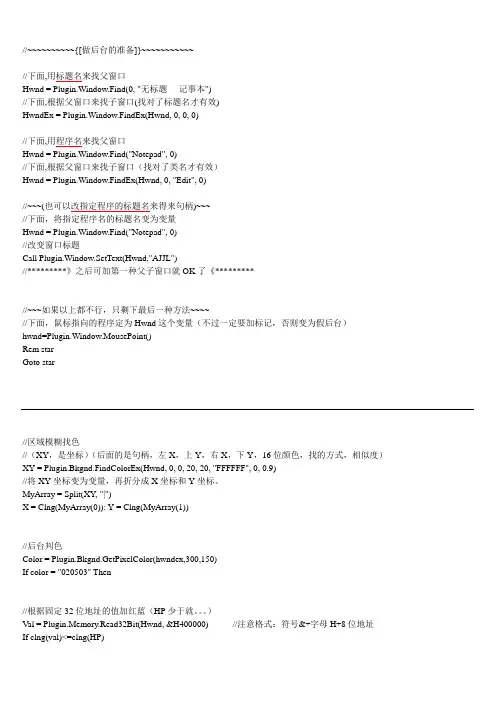
//~~~~~~~~~~{[做后台的准备]}~~~~~~~~~~~//下面,用标题名来找父窗口Hwnd = Plugin.Window.Find(0, "无标题- 记事本")//下面,根据父窗口来找子窗口(找对了标题名才有效)HwndEx = Plugin.Window.FindEx(Hwnd, 0, 0, 0)//下面,用程序名来找父窗口Hwnd = Plugin.Window.Find("Notepad", 0)//下面,根据父窗口来找子窗口(找对了类名才有效)Hwnd = Plugin.Window.FindEx(Hwnd, 0, "Edit", 0)//~~~(也可以改指定程序的标题名来得来句柄)~~~//下面,将指定程序名的标题名变为变量Hwnd = Plugin.Window.Find("Notepad", 0)//改变窗口标题Call Plugin.Window.SetText(Hwnd,"AJJL")//*********》之后可加第一种父子窗口就OK了《*********//~~~如果以上都不行,只剩下最后一种方法~~~~//下面,鼠标指向的程序定为Hwnd这个变量(不过一定要加标记,否则变为假后台)hwnd=Plugin.Window.MousePoint()Rem starGoto star//区域模糊找色//(XY,是坐标)(后面的是句柄,左X,上Y,右X,下Y,16位颜色,找的方式,相似度)XY = Plugin.Bkgnd.FindColorEx(Hwnd, 0, 0, 20, 20, "FFFFFF", 0, 0.9)//将XY坐标变为变量,再折分成X坐标和Y坐标。
MyArray = Split(XY, "|")X = Clng(MyArray(0)): Y = Clng(MyArray(1))//后台判色Color = Plugin.Bkgnd.GetPixelColor(hwndex,300,150)If color = "020503" Then//根据固定32位地址的值加红蓝(HP少于就。
按键精灵的原理按键精灵是一款在Windows操作系统上运行的自动化软件,它可以模拟人类用户的操作,并完成各种重复性任务。
按键精灵的原理主要包括以下几个方面:1. 鼠标和键盘模拟技术:按键精灵通过模拟鼠标和键盘的操作来实现自动化任务。
它可以模拟鼠标的移动、点击和拖拽等操作,还可以模拟键盘的按键、组合键和热键等操作。
通过这些模拟操作,按键精灵可以完成各种与鼠标和键盘相关的任务,如自动点击、输入文本、截图等。
2. 图像和颜色识别技术:按键精灵可以通过图像和颜色识别技术来辅助自动化任务的实现。
例如,它可以识别屏幕上的特定图像或颜色,然后根据识别结果进行相应的操作。
这种识别技术可以用于判断程序窗口是否打开、判断特定界面元素的位置和状态等。
3. 脚本编程技术:按键精灵还提供了脚本编程的功能,用户可以使用脚本语言(如VBS、JScript、Python等)编写各种自定义的任务脚本,然后按键精灵会按照脚本的指令来执行相应的操作。
这种方式可以实现更加复杂和灵活的自动化任务,例如循环、条件判断、变量操作等。
4. 可视化操作界面:按键精灵提供了一个可视化的操作界面,用户可以通过界面上的按钮、输入框和下拉菜单等组件来配置和控制自动化任务。
界面上的操作会被转化为相应的指令,然后由按键精灵来执行。
这种可视化的操作方式使得按键精灵更加易于使用和配置。
综上所述,按键精灵的原理是通过鼠标和键盘模拟技术、图像和颜色识别技术、脚本编程技术以及可视化操作界面来实现自动化任务。
它能够模拟人类用户的操作,提高工作效率,减轻人工操作的负担。
不过需要注意的是,使用按键精灵时需要遵循合法合规的原则,避免非法使用和侵犯他人权益。
脚本精灵悬浮控制条说明
速度优化模式和兼容模式的区分
1、速度优化模式可以直接获取屏幕颜色,因此在取色和找图方面效率要远远高于兼容模式,因此对于速度
要求较高的脚本,一般都会要求设备支持速度优化模
式
2、兼容模式对于速度要求不高的脚本可以满足需求
兼容模式和优化模式设置
1、打开脚本精灵,点设置,点第一项程序配置
2、第一个选项性能设置,如果设备兼容模式没打勾,则表明当前模式为速度优化模式
如果打勾,则表明当前模式为兼容模式
如何用控制条截图
1、打开脚本精灵,进入脚本列表
2、点一个脚本,点载入,悬浮控制条即出现,如下图所示:
3、点击悬浮控制条第二个按钮,出现悬浮控制条第二行,如下图所示:
4、点击悬浮控制条第二行倒数第二个按钮,即可完成截图,截图文件保存在手机内存卡: ScriptElf/image 文件夹内
判断是否支持速度优化模式
1、如果当前模式为速度优化模式,如果截图正常,(即点击截图按钮后,屏幕显示的是一个完整的屏幕缩小
版),如下图所示,则表明设备支持速度优化模式
2、如果当前模式为优化模式,但屏幕截图为黑屏,如下图所示,则表明设备不支持速度优化模式
3、如果设备不支持速度优化模式,则在性能设置中将模式调整为兼容模式,再次截图即可成为正常状态脚本精灵图示功能说明:
一般导入脚本格式为se 或 lua。
祝大家游戏愉快
------习惯回忆。
按键精灵常用语法及使用方法按键精灵是专业的按键、鼠标自动化工具,可以模拟人工操作,实现自动化任务。
按键精灵使用简单,可用于各种自动化任务,如批量文件操作、键盘输入、鼠标点击、窗口操作等。
下面将介绍按键精灵的常用语法和使用方法。
1.基本的按键精灵脚本结构按键精灵脚本由一系列指令组成,每个指令占一行。
指令的顺序决定了按键精灵的执行顺序。
以下是一个简单的按键精灵脚本示例:```//单行注释,以双斜线开头//定义一个延迟函数,单位为毫秒var delay = 1000;// 在记事本中输入 "Hello World!"keypad.press("win+r");keypad.wait(delay);keypad.type("notepad");keypad.press("enter");keypad.wait(delay);keypad.type("Hello World!");```2.延迟在按键精灵脚本中,我们可以使用延迟函数来控制指令的执行时间间隔,防止执行过快导致错误。
可以使用 wait 函数来实现延迟,如`keypad.wait(1000)` 表示延迟 1000 毫秒(即1秒)。
3.键盘输入按键精灵可以模拟键盘输入,使用 type 函数。
例如,`keypad.type("Hello World!")` 表示输入字符串 "Hello World!"。
可以使用特殊按键名称(如 "enter"、"tab")模拟特殊按键的输入。
4.鼠标操作按键精灵也可以模拟鼠标操作,如点击、拖拽等。
使用鼠标操作时,可以使用 press 和 move 函数。
例如,`keypad.press("left")` 表示按下鼠标左键,`keypad.move(100, 100)` 表示将鼠标移动到坐标 (100, 100)。
按键精灵的编程语言按键精灵(Autohotkey)是一种自动化工具,可以通过编写脚本提高计算机的工作效率和使用体验。
而这个脚本的编程语言则被称为“AHK脚本语言”,下面我们就来一探究竟。
一、AHK脚本语言的背景AHK脚本语言由克里斯·玛克利特(Chris Mallett)于2003年创造,是一种基于ANSI C++的脚本语言,它的语法以及关键字都来源于克里斯在日常工作中不断总结和提取自动化中常用的命令。
二、AHK脚本语言的语言特点1. 不需要编译器AHK脚本语言不需要编译器,因为它是一种脚本语言,它的代码被解释为机器语言时,是一行一行被“翻译”的。
程序员不需要使用任何特殊的编程工具,只需要一个文本编辑器和AHK脚本编译器即可。
2. 简单易用AHK脚本语言的语法非常简单易用,它的基本语法只需要一些基本的“命令”和“运算符”即可。
与其他编程语言相比,AHK脚本语言对新手来说相对来说更加友好。
3. 功能强大AHK脚本语言通过控制窗口句柄等方法可以与操作系统进行交互,从而实现了很多在其他编程语言中无法实现的功能。
比如说:控制鼠标或键盘输入、屏幕截图、读写文件等等。
三、AHK脚本语言的应用AHK脚本语言可以被用于很多场景,下面列举一些比较典型的应用场景:1. 自动执行鼠标和键盘命令通过AHK脚本,可以进行鼠标和键盘命令的自动化执行。
比如可以编写一个自动打卡脚本,在每日指定的时间段内模拟鼠标点击操作实现自动打卡。
在一些日常繁琐的工作中,AHK脚本可以减少很多的手工操作,使工作效率得到提升。
2. 简化日常操作如今,很多常用的操作都已经被我们简化成了点击一两个键就能完成,这也是因为AHK脚本的普及使得“快捷方式”更加方便。
比如可以设置快捷键来执行复制、粘贴、截图等常用操作,这大大提高了操作效率。
3. 制作简单的软件工具AHK脚本语言的强大之处在于它可以和其他编程语言结合使用,从而扩展其功能。
因此,可以在AHK脚本的基础之上开发出一些简单的应用工具。
按键精灵-常⽤脚本命令汇集//~~~~~~~~~~{[做后台的准备]}~~~~~~~~~~~//下⾯,⽤标题名来找⽗窗⼝Hwnd = Plugin.Window.Find(0, "⽆标题 - 记事本")//下⾯,根据⽗窗⼝来找⼦窗⼝(找对了标题名才有效)HwndEx = Plugin.Window.FindEx(Hwnd, 0, 0, 0)//下⾯,⽤程序名来找⽗窗⼝Hwnd = Plugin.Window.Find("Notepad", 0)//下⾯,根据⽗窗⼝来找⼦窗⼝(找对了类名才有效)Hwnd = Plugin.Window.FindEx(Hwnd, 0, "Edit", 0)//~~~(也可以改指定程序的标题名来得来句柄)~~~//下⾯,将指定程序名的标题名变为变量Hwnd = Plugin.Window.Find("Notepad", 0)//改变窗⼝标题Call Plugin.Window.SetText(Hwnd,"AJJL")//*********》之后可加第⼀种⽗⼦窗⼝就OK了《*********//~~~如果以上都不⾏,只剩下最后⼀种⽅法~~~~//下⾯,⿏标指向的程序定为Hwnd这个变量(不过⼀定要加标记,否则变为假后台)hwnd=Plugin.Window.MousePoint()Rem starGoto star//区域模糊找⾊//(XY,是坐标)(后⾯的是句柄,左X,上Y,右X,下Y,16位颜⾊,找的⽅式,相似度)XY = Plugin.Bkgnd.FindColorEx(Hwnd, 0, 0, 20, 20, "FFFFFF", 0, 0.9)//将XY坐标变为变量,再折分成X坐标和Y坐标。
MyArray = Split(XY, "|")X = Clng(MyArray(0)): Y = Clng(MyArray(1))//后台判⾊Color = Plugin.Bkgnd.GetPixelColor(hwndex,300,150)If color = "020503" Then//根据固定32位地址的值加红蓝(HP少于就。
AutoIt3和按键精灵的功能对比第22页Auto函数集也可大致分做3部分:(1)软件内置函数。
这类函数约359个,其中GUI函数67个。
(2)UDF(用户定义)函数。
AutoIt官方提供的函数集中有相当大比例是用户定义函数,总计约425个函数。
这个统计数字并不包含官方网站上提供的可自由下载的其他用户定义函数。
此类函数大多是AutoIt的使用和爱好者根据自身的需要和兴趣,自行编写对官方函数集的拓展,应用方向上各方面都有。
(3)插件。
这一部分数量很少,可以忽略不计。
4. 对于游戏脚本的支持度“按键精灵”专门针对游戏脚本编写提供了很有特色的函数,如:FindCenterColor(在屏幕的某个区域从中心开始查找指定的颜色)、FindColorEx(模糊查找颜色)、FindPic(查找图片),以及发送模拟硬件鼠标/键盘信息的函数等等。
此外,“按键精灵”专门提供了“神盾”这一比较特殊的功能,在某些情形下很有用。
AutoIt官方在这一方面提供的函数比较有限,只简单地提供了Send、PixelChecksum、PixelSearch几个有限的函数支持。
(个人观点:出发点不一样,一个是游戏,一个是办公,前面已经说过)5. 脚本GUI界面支持“按键精灵”软件可以将脚本打包生成的“小精灵”,官方提供了一个相对比较简单的GUI界面,此外,也有爱好者用其他高级语言如Basic/Delphi,甚至是Html语言生成界面供“按键精灵”脚本调用,但这类方法相对要求比较高。
AutoIt官方内置GUI函数约67个,用户定义函数约220个,可谓数量众多。
通过这些GUI函数,可以生成包含Windows各种标准控件的用户界面,有好事者甚至提供了XSkin函数包用于建立类似皮肤的效果。
6. 编译独立脚本支持“按键精灵”和AutoIt都提供将脚本编译打包成可执行文件的功能,相比较而言,AutoIt编译后生成的可执行文件更小、更有效率,这一点并不单纯指AutoIt生成的文件小,而是“按键精灵”编译的文件需要支持环境,就是说,虽然生成“按键精灵”编译的文件(小精灵)是一个文件,但当你运行这个编译脚本之后,会自动在文件所在目录下生成其他的文件。